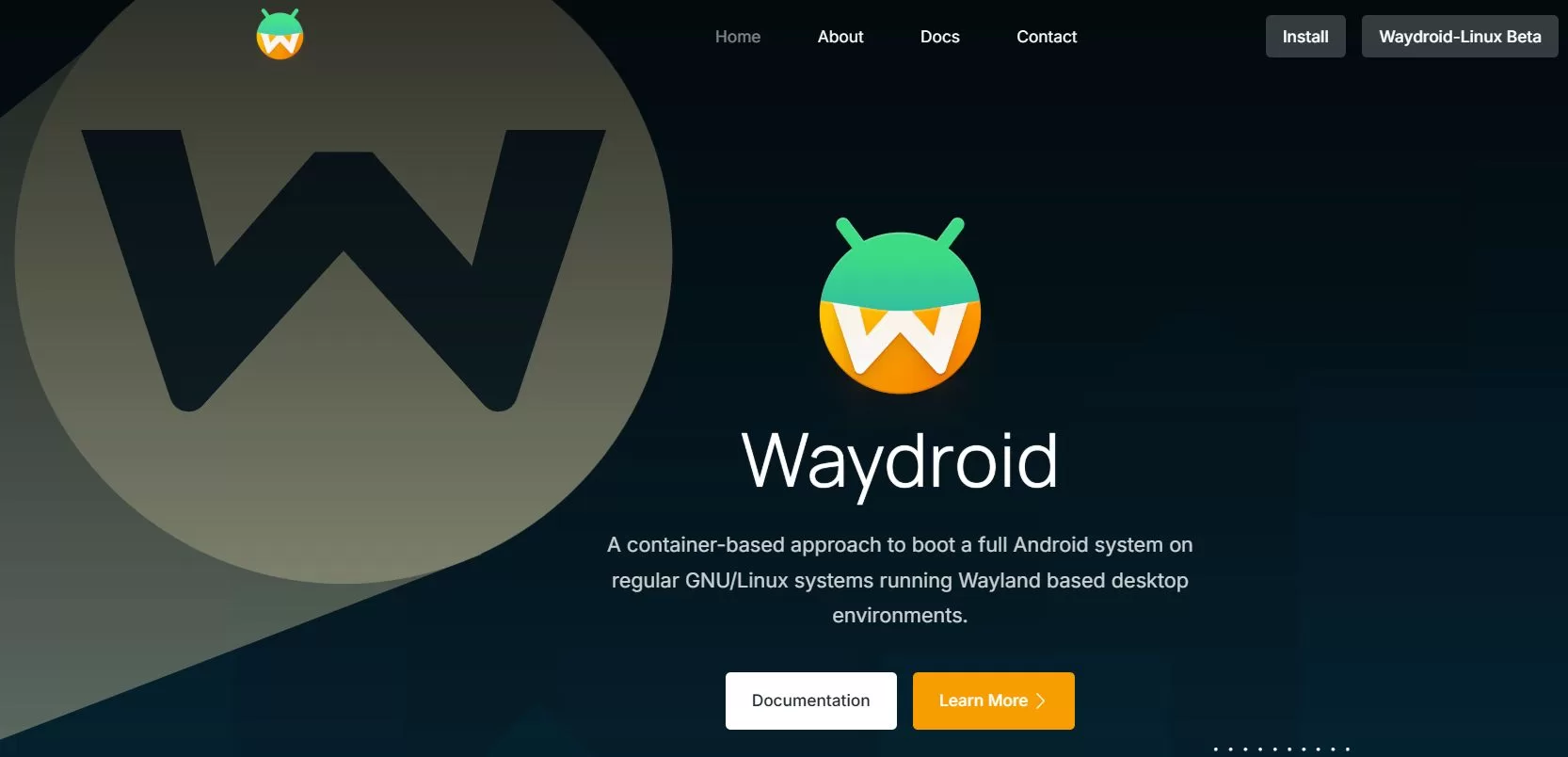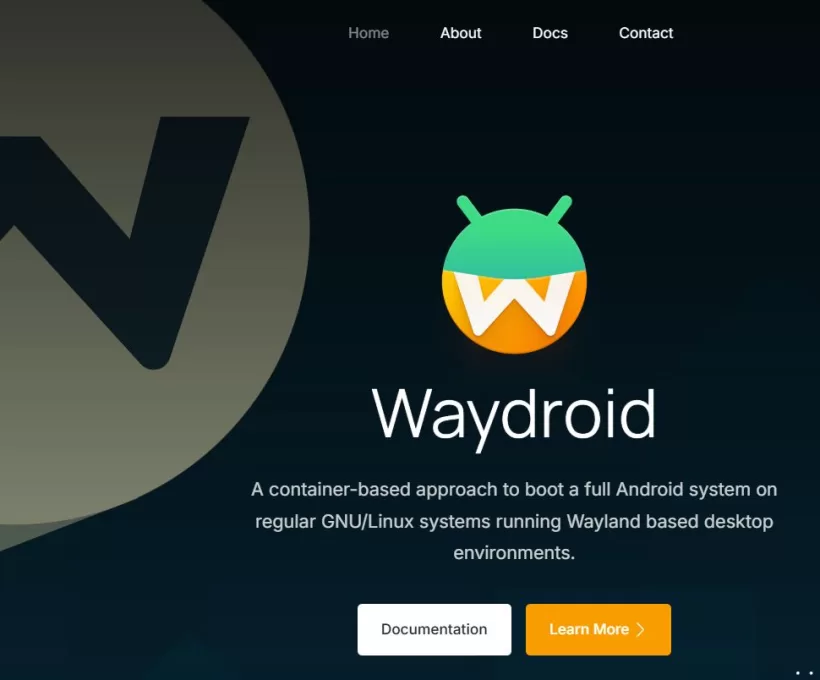Korisnik Linuxa i Androida može primijetiti da postoje aplikacije koje omogućuju prilično besprijekornu sinkronizaciju između ove dvije platforme. Ipak, postoje trenuci kada bi bilo praktičnije jednostavno pokrenuti Android aplikaciju na radnoj površini.
Srećom, postoji aplikacija pod nazivom Waydroid koja omogućuje pokretanje Android aplikacija unutar virtualnog okruženja. Iako postupak instalacije i pokretanja nije najjednostavniji, nakon uspješnog postavljanja omogućuje potpuni pristup Google Play Storeu, gdje je moguće instalirati i pokretati Android aplikacije kao na Android tabletu.
U nastavku slijedi objašnjenje kako to postići.
Sadržaj objave
Kako instalirati i koristiti Waydroid
Što će vam trebati: Da biste to učinili, trebat će vam pokrenuta instanca Linuxa (ja ću koristiti Ubuntu Desktop 24. 04), važeći Google račun i korisnik sa sudo privilegijama. Jedna stvar koju treba imati na umu je da ovaj proces neće raditi na virtualnom računalu jer neće moći pristupiti mreži, stoga svakako instalirajte Waydroid na standardno stolno ili prijenosno računalo.
To je to. Napravimo malo Android čarolije.
Prvo što trebate učiniti je prijaviti se na radnu površinu Linuxa i otvoriti aplikaciju prozora terminala.
|
1 |
sudo apt install curl ca-certificates -y |
Sada možemo dodati potrebno Waydroid repozitorij pomoću naredbe:
|
1 |
curl https://repo.waydro.id | sudo bash |
|
1 |
sudo apt-get install waydroid -y |
5. Otvorite i registrirajte Waydroid
Sada kada je Waydroid instaliran, otvorite izbornik radne površine i pokrenite aplikaciju. Kada se aplikacija otvori, svakako odaberite GAPPS s padajućeg izbornika Android Type. Ako odaberete Vanilla, nećete dobiti pristup uslugama Google Play, što znači da ne možete instalirati aplikacije iz trgovine Google Play.
Nakon što to učinite, kliknite Preuzmi. Preuzimanje će potrajati neko vrijeme. Kada završi, kliknite Gotovo i aplikacija Waydroid će se zatvoriti.
7. Dohvatite svoj Android ID
Prema zadanim postavkama uređaj nije pouzdan. Kako biste mogli koristiti Google Play Store, prvo morate biti registrirani. Da biste to učinili, morate znati svoj Android ID. Vratite se u prozor terminala i izdajte naredbu:
Sada biste trebali biti u drugoj ljusci s drugačijim odzivom. Odatle pronađite svoj ID pomoću:
|
1 |
ANDROID_RUNTIME_ROOT=/apex/com.android.runtime ANDROID_DATA=/data ANDROID_TZDATA_ROOT=/apex/com.android.tzdata ANDROID_I18N_ROOT=/apex/com.android.i18n sqlite3 /data/data/com.google.android.gsf/databases/gservices.db "select * from main where name = \"android_id\";" |
Trebali biste vidjeti nasumični niz brojeva. Kopirajte taj ID u međuspremnik.
8. Registrirajte svoj uređaj
Sa svojom osobnom iskaznicom, idite do Google necertificirana stranica i zalijepite ID koji ste upravo dohvatili. Obavijestite Google da niste robot i kliknite Registriraj se.
Kada to učinite, zatvorite i ponovno otvorite Waydroid i vaš će uređaj biti registriran. Sada možete pokrenuti sve Android aplikacije koje su vam potrebne.
Jack Wallen/ZDNET